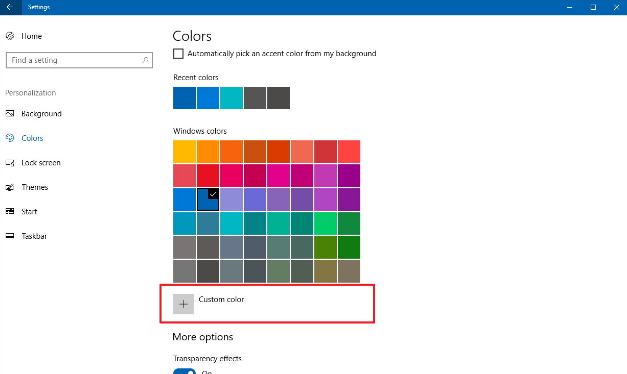গুগল ক্রোমের কেন এতগুলি প্রক্রিয়া রয়েছে
যদি আপনি ছেলেরা দৌড়ানোর সময় কোনও সময় টাস্ক ম্যানেজারে উঁকি দিয়ে থাকেন গুগল ক্রোম তারপরে আপনি অবাক হয়ে যেতে পারেন যে ক্রোম.এক্স.এক্স.এন্ট্রিগুলির সংখ্যা প্রকৃতপক্ষে আপনার খোলার প্রকৃত Chrome উইন্ডোগুলির সংখ্যাকে ছাড়িয়ে গেছে। এই সমস্ত প্রক্রিয়াটির সাথে কী চুক্তি হয়েছে? এই নিবন্ধে, আমরা গুগল ক্রোম কেন এতগুলি প্রক্রিয়া করে তা নিয়ে কথা বলতে যাচ্ছি। চল শুরু করি!
ক্রোমের কেন এতগুলি প্রক্রিয়া রয়েছে?
ক্রোম আসলে পিসি ব্যবহারকারীদের জন্য ব্যবহৃত একটি অন্যতম সাধারণ ব্রাউজার। ক্রোম ব্যবহার করে ভাবেন লোকের সংখ্যা অন্য যে কোনও ব্রাউজারের তুলনায় অনেক বড় এবং এটি দ্রুত ব্রাউজিং গতির কারণে। এবং ব্রাউজার দ্বারা সরবরাহ করা সহজ ইন্টারফেস। গুগল ক্রোম একাধিক অপারেটিং সিস্টেমের সাথে সামঞ্জস্যপূর্ণ এবং নিয়মিত কর্মক্ষমতা আপডেটও গ্রহণ করে।
তবে, ব্যবহারকারীরা অভিযোগ করেছেন যে আপনি যখন গুগল ক্রোম ব্যবহার করছেন তখন তাদেরও কিছু সমস্যা দেখা দেয়। যেমন, গুগল ক্রোম ক্র্যাশ করে চলেছে, গুগল ক্রোম খুব বেশি র্যাম ব্যবহার করে, টাস্ক ম্যানেজারে ক্রোমের অনেকগুলি প্রক্রিয়া রয়েছে। একই সময়ে, এই পোস্টে, আমরা কেন ‘ক্রোমের এতগুলি প্রক্রিয়া রয়েছে?’ ইস্যুতেও মনোনিবেশ করব।
সুতরাং, প্রশ্নটি হল ক্রোমের কেন এতগুলি প্রক্রিয়া থাকে?
অন্যান্য ব্রাউজারগুলির মতো নয়, গুগল ক্রোম ব্রাউজারটি প্রতিটি ট্যাব, প্লাগইন এবং আপনি আপনার পিসিতে ব্যবহার করেন এমন এক্সটেনশনের জন্য পৃথক প্রক্রিয়া তৈরির নকশা তৈরি করেছেন। তবে, এই ডিজাইনটি যদি কিছু ভুল হয়ে যায় তবে সম্পূর্ণ ব্রাউজারের ব্যর্থতা রোধের ধারণার উপর ভিত্তি করে।
যেমন, আপনি যদি গুগল ক্রোমে আপনার প্রিয় ওয়েবসাইটটি খোলেন, তবে এই ওয়েবসাইটটি তার ট্যাবে সক্রিয় এবং অ্যাক্সেসযোগ্য থাকবে। এমনকি যদি আপনি একাধিক অন্যান্য ওয়েবসাইটগুলি খোলেন এবং তার মধ্যে একটি বগি এবং ক্র্যাশ হিসাবে দেখা দেয়।
আরও | গুগল ক্রোমে অনেকগুলি প্রক্রিয়া রয়েছে
প্রতিটি ট্যাব এবং এক্সটেনশনকে পৃথক প্রক্রিয়াতে আলাদা করার মাধ্যমে। যে কোনও ট্যাব বন্ধ হওয়ার দরকার থাকলেও ক্রোম ব্রাউজারটি সক্রিয় থাকতে পারে।
ত্রুটির কারণগুলি জানার পরে যে ‘টাস্ক ম্যানেজারে ক্রোমের এতগুলি প্রক্রিয়া কেন থাকে’। কিছু লোক টাস্ক ম্যানেজারে একাধিক ক্রোম প্রক্রিয়া বন্ধ করা সম্ভব কিনা তা জানতে চায়।
উত্তরটি ইতিবাচক is আপনি টাস্ক ম্যানেজারে একাধিক ক্রোম প্রক্রিয়া বন্ধ করতে পারেন। সুতরাং আপনি ত্রুটিটি ঠিক করার সাথে সাথে 'গুগলে কেন এতগুলি প্রক্রিয়া রয়েছে'।
কীভাবে আপনি গুগল ক্রোমের এতগুলি প্রক্রিয়া রয়েছে তা ঠিক করতে পারেন?
এই অংশে, আমরা আপনাকে দেখাব যে আপনি কীভাবে এই ত্রুটিটি ঠিক করতে পারেন ‘ক্রোমের এতগুলি প্রক্রিয়া কেন চলছে’।
পদ্ধতি 1. ক্রোম টাস্ক ম্যানেজার ব্যবহার করে ক্রোম প্রক্রিয়া
‘কেন ক্রোমের এত বেশি প্রক্রিয়া থাকে’ ত্রুটিটি সমাধান করার জন্য, আপনি ক্রোম টাস্ক ম্যানেজার ব্যবহারের মাধ্যমে প্রক্রিয়াগুলি হ্রাস করতেও বেছে নিতে পারেন।
এখন, টিউটোরিয়ালটি দেখে নেওয়া যাক।
- টিপুন থ্রি-ডট গুগল ক্রোমের আইকন।
- তারপরে টিপুন আরও সরঞ্জাম ।
- ট্যাপ করুন কাজ ব্যবস্থাপক ।
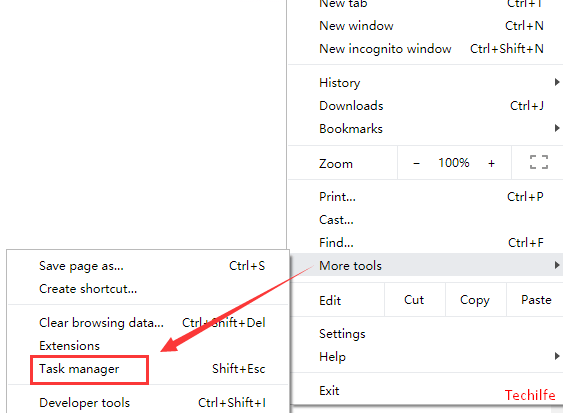
- টাস্ক ম্যানেজার উইন্ডোতে আপনাকে যে কোনও প্রক্রিয়া বন্ধ করতে চান তা নির্বাচন করতে হবে এবং তারপরে ক্লিক করতে হবে শেষ প্রক্রিয়া অবিরত রাখতে.
এর পরে, নির্বাচিত প্রক্রিয়াটি তখন বন্ধ হবে এবং এটি আর সংস্থানগুলি গ্রহণ করবে না।
যদি এই সমাধান কার্যকর না হয়, তবে আপনাকে অন্যান্য সমাধানগুলি চেষ্টা করতে হবে।
পদ্ধতি 2. ক্রোম পটভূমি প্রক্রিয়া বন্ধ করুন | গুগল ক্রোমে অনেকগুলি প্রক্রিয়া রয়েছে
‘টাস্ক ম্যানেজারে ক্রোমের এতগুলি প্রক্রিয়া কেন হয়’ ত্রুটিটি সমাধান করার জন্য, আপনি ক্রোম ব্যাকগ্রাউন্ড প্রক্রিয়া বন্ধ করতেও নির্বাচন করতে পারেন।
এখন, টিউটোরিয়ালটি দেখে নেওয়া যাক।
- প্রথমে, এ আলতো চাপুন থ্রি-ডট গুগল ক্রোমে আইকন।
- তারপরে আলতো চাপুন সেটিংস ।
- পপ-আপ উইন্ডোতে আপনাকে ক্লিক করতে হবে উন্নত অবিরত রাখতে.
- তারপরে আপনাকে গুগল ক্রোম বন্ধ হয়ে যাওয়ার পরে পটভূমি অ্যাপ্লিকেশনগুলি চালিয়ে যাওয়া বিকল্পটি টগল করতে হবে।
এর পরে, এই ক্রিয়াটি প্রক্রিয়াটিকে পটভূমিতে চালানো থেকে বিরত করবে।
পদ্ধতি 3. পরিবর্তন কনফিগারেশন | গুগল ক্রোমে অনেকগুলি প্রক্রিয়া রয়েছে
ত্রুটিটি ঠিক করার তৃতীয় উপায় ‘ক্রোমে এতগুলি প্রক্রিয়া কেন হয়’, আপনাকে কনফিগারেশন পরিবর্তন করতে হবে।
এখন, টিউটোরিয়ালটি দেখে নেওয়া যাক।
- ডেস্কটপে গুগল ক্রোমের শর্টকাটটিতে ডান ক্লিক করুন এবং তারপরে নির্বাচন করুন সম্পত্তি ।
- তারপরে নেভিগেট করুন শর্টকাট ট্যাব এবং চয়ন করুন টার্গেট অধ্যায়.
- এবার অ্যাড করুন Cessপ্রসেস-সাইট প্রতি তালিকাভুক্ত লক্ষ্য অবস্থান শেষে।
- তারপর ক্লিক করুন প্রয়োগ করুন এবং ঠিক আছে পরিবর্তনগুলি সংরক্ষণ করুন।
সমস্ত পদক্ষেপ শেষ হয়ে গেলে গুগল ক্রোম পুনরায় চালু করুন- এবং ত্রুটিটি কেন ‘ক্রোমের এতগুলি প্রক্রিয়া থাকে’ ঠিক আছে কিনা তা পরীক্ষা করে দেখুন।
উপসংহার
ঠিক আছে, ওরা সবাই ছিল! আমি আশা করি আপনারা এই গুগল ক্রোমের মতো অনেকগুলি প্রসেস নিবন্ধ রয়েছে এবং এটি আপনাকে সহায়ক বলে মনে করে। আমাদের এটি সম্পর্কে আপনার মতামত দিন। এছাড়াও আপনার কাছে যদি এই নিবন্ধ সম্পর্কিত আরও প্রশ্ন এবং সমস্যা থাকে have তারপরে আমাদের নীচের মন্তব্য বিভাগে জানতে দিন। আমরা খুব শীঘ্রই আপনি ফিরে পেতে হবে।
দিন শুভ হোক!